安装RSAT远程服务器管理工具
2019-10-30
Q:作为一个Windows Server管理员,以前都习惯于通过“服务器管理器”等工具进行管理。现在系统升级到Windows 10版本后,如何通过类似的工具进行管理操作?
A:Windows 10系统中的远程服务器管理工具,已经将所有的管理工具进行了集成,只需要安装它就可以进行管理操作。首先打开Windows 10系统的设置窗口,点击“应用”按钮,选择窗口中的“管理可选功能”链接,在弹出的列表中就可以根据需要安装对应的管理工具。

如果没有发现相关的功能安装选项,建议将系统版本升级到Windows 10 Version 1809。
暂时阻止系统进入休眠状态
Q:为了让电脑设备更加节能,系统设置了一个自动休眠的功能,这样在用户长时间不使用的状态下可以更加省电。而有的时候出于某些原因不想让电脑进入自动休眠的状态,怎样才可以临时阻止它进入该状态?
A:利用一款名为Insomnia的小工具,就可以很方便地实现这个功能(https://dlaa.me/insomnia/)。只需要下载运行它,系统桌面就会弹出一个窗口,当这个窗口存在就会阻止系统进入到自动休眠状态。如果想让系统进入到休眠状态,将该窗口关闭即可。
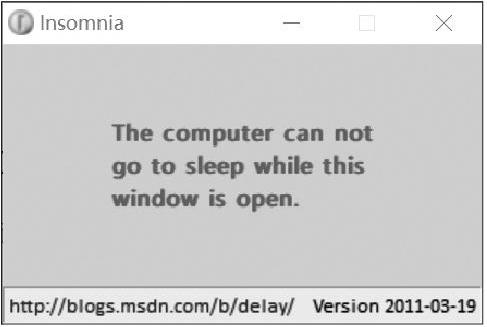
快速更换Windows系统的字体
Q:如果长时间在电脑面前工作,系统的字体设置就尤为重要,可是很多时候用户对系统默认设置的字体并不认可,这样就需要在不同的环境中对系统字体进行修改。有没有更加方便快捷的修改方法?
A:下载运行“No!! MeiryoUI”这款工具,点击“所有字体”后的“选择”按钮,根据需要选择相关的字体以及字体大小。如果其他位置也想使用相同的字体,就点击“设定全部”按钮。如果想单独设置每一个选项的字体,设置完成以后点击“设定”按钮即可。
让系统驱动程序的安装更安全
Q:如果没有成功安装驱动程序,电脑系统就无法正常运行,但是很多时候我们搞不清楚电脑硬件的型号,因此就需要借助于专业的软件帮助分析。如何能快速干净地进行驱动程序的安装操作?

A:下载安装“Snappy DriverInstaller”这款工具(https://sdi-tool.org),运行该工具后就可以对电脑硬件所需的驱动程序进行扫描。如果發现对应的驱动程序会在列表中显示,勾选上需要的驱动程序后点击“安装”按钮,就能快速完成这些驱动程序的安装。
让Windows系统也拥有四个触发角
Q:接触过苹果电脑的用户都知道,苹果系统在桌面的四个角上都有触发功能,当用户将鼠标移动到该区域时就可以快速激活相关的功能。在Windows系统中能不能实现类似的效果呢?
A:下载运行“HotCornersApp”这款小工具,在弹出的工具配置窗口中就可以分别设置四个屏幕触发角的触发功能。该工具可以执行锁屏、显示桌面、执行快捷键或者运行特定的软件程序等等,根据需要设定完成后点击保存按钮即可。
